Das Hinzufügen eines Kalenders zu einer modernen SharePoint-Websiteseite ist keine einfache Aufgabe. Es hat ein bisschen gedauert, bis ich herausgefunden habe, wie es geht. Die meisten Leute, die zu diesem Zeitpunkt mit SharePoint arbeiten, wissen bereits, dass Kalender eine Liste im Backend ist.
Wenn Sie auf einer modernen Seite auf + klicken, um ein neues Webpart hinzuzufügen und unter Listen, die im Listen-Webpart angezeigt werden, nach Ihrem Kalender zu suchen, wird dieser nicht angezeigt.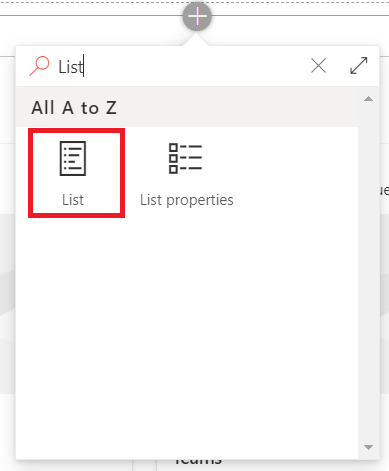
Obwohl es sich um eine Liste handelt, wird sie im Listen-Webpart immer noch nicht unter Listen angezeigt. Hier ist der Trick – Alle Kalenderlisten auf Ihrer Website werden im Webpart ‚Ereignis‘ aufgeführt.
Wie es geht:
- Fügen Sie das Webpart ‚Ereignisse‘ wie unten gezeigt zu Ihrer modernen SharePoint-Seite hinzu.

- Sobald Sie das Webpart zur Seite hinzugefügt haben, klicken Sie auf die Option ‚Webpart bearbeiten‘, um die Eigenschaften anzuzeigen.

- Im Fenster Ereigniseigenschaften werden alle Kalenderlisten der Site als Dropdown-Liste angezeigt.

- Wir können den Kalender aus der Liste auswählen und Datumsbereiche auswählen, die angezeigt werden sollen. Hier sind die verfügbaren Auswahlen für den Datumsbereich.

- Wählen Sie ein Layout ‚Filmstreifen‘ oder ‚Kompakt‘ (Hinweis: Kompaktes Layout wird immer in 1/3 Spalte verwendet). Wählen Sie die Anzahl der anzuzeigenden Ereignisse aus, standardmäßig 20.

- Speichern & Veröffentlichen.